
Uconnect zasadniczo integruje większość funkcji naszego pojazdu, takich jak rozrywka, nawigacja i komunikacja. Za pomocą systemu Uconnect connect kierowcy mogą korzystać ze swoich ulubionych funkcji rozrywkowych, takich jak wykonywanie połączeń telefonicznych i wysyłanie SMS-ów. Kierowcy mogą uzyskać dostęp do radia za pomocą jednego kliknięcia. Oprócz narzędzi nawigacyjnych Uconnect oferuje graficzną reprezentację ruchu drogowego oraz szczegółowe widoki miast i topografii. Dostępna jest również jednoetapowa lokalizacja głosowa. Dzięki temu kierowcy mogą pytać o wskazówki, po prostu wpisując miejsce docelowe.
Sprawdzenie zgodności
Kompatybilne systemy Uconnect
Platforma łączności Uconnect stworzona przez Fiat Automobiles. Apple CarPlay jest obsługiwany bezprzewodowo przez Uconnect w wersji 5. W przypadku Uconnect 5 Apple CarPlay jest obsługiwany przez Wi-Fi lub przez port USB. Czy uconnect 4 ma Apple Carplay? W Uconnect 4 obsługuje Apple CarPlay przez port USB, ale tylko w wybranych systemach z 7-calowym, 8,4-calowym lub 12-calowym ekranem dotykowym. Uconnect 4C i Uconnect 4C NAV w obu systemach obsługują Apple CarPlay. Jednak systemy Uconnect sprzed 2016 r. nie są obsługiwane przez Apple CarPlay.
Zatem aktywując menu należy jednocześnie nacisnąć i przytrzymać czerwony i niebieski przycisk kierowcy. Aby aktywować, naciśnij także przyciski rozmrażania i przytrzymaj je przez dziesięć do piętnastu sekund. Następnie naciśnij i przytrzymaj lewy dolny i prawy dolny róg ekranu dotykowego przez dziesięć do piętnastu sekund. Stamtąd możemy łatwo znaleźć numery modeli.
W UConnect 4C możemy uzyskać informacje o systemie w Ustawieniach. Najpierw naciśnij przycisk Tab, aby wyświetlić informacje o części radia, po przytrzymaniu przycisku odszraniania przedniego, aby przejść do trybu dealera i uzyskać szczegółowe informacje. Możesz wprowadzić numer identyfikacyjny swojego pojazdu na stronie internetowej, aby sprawdzić, czy Twój system jest kompatybilny, czy nie. Stamtąd możesz także sprawdzić dostępność aktualizacji oprogramowania.
Kompatybilne pojazdy
System multimedialny Uconnect to ekran dotykowy z funkcjami sieciowymi, rozrywkowymi, klimatyzacją i nawigacją. Jest zintegrowany z markami samochodów, takimi jak Jeep, Fiat, Dodge, Ram, Wagoneer, Chrysler, Maserati.
Kilka modeli kompatybilnych z Uconnect 2020 to Jeep Renegade, Jeep Wrangler JL, Jeep Gladiator, Ram 1500, Ram 2500, Ram 3500 itp.
Modele kompatybilne z Uconnect muszą mieć tylko Bluetooth w wersji 0.96 lub nowszej. Aby dowiedzieć się, czy Twój telefon jest kompatybilny, musisz najpierw skontaktować się z przedstawicielem Uconnect Care. Aby sprawdzić kompatybilność z aplikacją Uconnect, odwiedź stronę internetową Uconnect.
Przygotowanie do instalacji
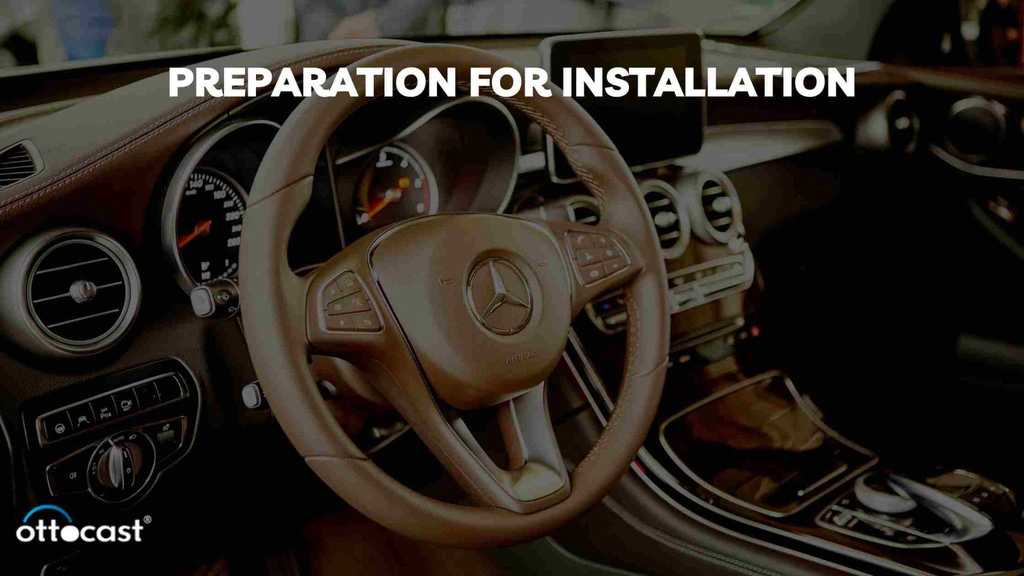
Wymagania Systemowe
Po pierwsze, pamiętaj, że nie powinieneś aktualizować oprogramowania Uconnect podczas prowadzenia pojazdu. Ponieważ usunie to wszystkie funkcje radia, takie jak sos i nawigacja. Zakończenie tego procesu może zająć do 45 minut.
Kroki, które tutaj omawiam, aby zaktualizować oprogramowanie Uconnect:
Najpierw podłącz pusty dysk USB, a minimalna pojemność powinna wynosić 4 GB. Następnie włącz zapłon, aby rozpocząć. Zobaczysz wyskakujące okienko z prośbą o aktualizację oprogramowania Uconnect. Następnie wybierz tak na ekranie. A teraz rozpocznie się proces kopiowania pliku USB. Po zakończeniu aktualizacji na ekranie pojawi się Kod Antykradzieżowy.
Wymagania sprzętowe
Do Twojego samochodu potrzebny jest kabel Lightning, który łączy iPhone'a z portem USB. To najważniejsza rzecz, która sprawia, że CarPlay działa. Aby sprawdzić kompatybilność, upewnij się, że kabel Lightning nie jest uszkodzony i działa.
Należy podłączyć kabel Lightning do portu USB pojazdu. Port ten można znaleźć na desce rozdzielczej lub konsoli samochodu. Upewnij się, że port USB jest w dobrym stanie i jest dostępny.
Dlatego dodając CarPlay do UConnect w samochodzie, ważne jest sprawdzenie kompatybilności z CarPlay. Konsultując się z producentem lub obsługą klienta, możesz zrozumieć sytuację i kompatybilność.
Instrukcja instalacji
Instalacja krok po kroku
Dlatego dodając CarPlay do UConnect, musisz przygotować swój samochód z systemem Uconnect. Następnie upewnij się, że znajduje się w zasięgu sieci komórkowej. Sprawdź, czy Twoja subskrypcja Uconnect Access jest aktywna, czy nie.
Upewnij się, że w Twoim samochodzie są już zainstalowane funkcje umożliwiające zdalne sterowanie. Następnie pobierz aplikację Uconnect Access. Teraz wprowadź swoje imię i nazwisko, adres e-mail i hasło, aby utworzyć nowe konto. Spróbuj włączyć Bluetooth w swoim urządzeniu. Włącz przycisk Uruchom na stacyjce samochodu. Aby połączyć swój smartfon z systemem Uconnect, należy postępować zgodnie z komunikatami wyświetlanymi na ekranie aplikacji. Włącz uprawnienia dla aplikacji na swoim urządzeniu.
Jak dodać CarPlay do UConnect?
Najpierw upewnij się, że system Uconnect jest włączony i masz włączony zapłon pojazdu. Przejdź do Ustawień w telefonie i włącz Bluetooth. Wybierz telefon i przejdź do Ustawień. Wyszukaj następnie Sparowane telefony i na koniec wybierz Urządzenie na ekranie dotykowym Uconnect. Wybierz system Uconnect przez telefon z listy kompatybilnych urządzeń. Sprawdź, czy hasło w telefonie i na ekranie dotykowym jest takie samo. Teraz wprowadź PIN telefonu, który jest w zasadzie PIN-em Uconnect.
Rozwiązywanie typowych problemów
Upewnij się, że wybierasz Uconnect z listy urządzeń Bluetooth w swoim telefonie. Jeśli problem występuje, możesz przywrócić telefon do ustawień fabrycznych. Szczegółowe informacje można uzyskać od operatora komórkowego lub producenta telefonu. W większości przypadków telefony nie są zaprojektowane do samodzielnego ponownego łączenia.
Możesz wykonać twardy reset, aby przywrócić system Uconnect oryginalne dane. Przez co najmniej pięć sekund naciśnij i przytrzymaj przyciski, aby zmienić temperaturę. Wybierz opcję nakazującą powrót do ustawień fabrycznych poprzez poruszanie się po menu wyświetlanym na ekranie. Po ponownym uruchomieniu systemu pozostaw go na 30 sekund.
Konfiguracja po instalacji

Konfigurowanie Apple CarPlay
Dodanie CarPlay do UConnect to doskonały wybór. Aby skonfigurować, możesz podłączyć iPhone'a bezprzewodowo lub za pomocą połączenia USB do samochodu. Następnie aktywuj Siri. Za pomocą kabla Apple Lightning na USB podłącz iPhone'a do portu USB. Na ekranie może pojawić się ikona CarPlay lub smartfona. Otrzymasz aktualizację na swoim iPhonie, aby umożliwić bezprzewodowe łączenie się podczas przejazdów.
Dzięki temu możesz dostosować ustawienia Apple CarPlay w Uconnect na swoim iPhonie. Najpierw przejdź do Ustawień. Następnie przejdź do Ogólne i wybierz CarPlay. Znajdź swój pojazd i naciśnij Dostosuj. Aby dodać lub usunąć aplikacje, możesz kliknąć przycisk Dodaj lub Usuń. Aby zmienić kolejność, możesz ją przeciągnąć i upuścić.
Najlepsze praktyki użytkowania
Możesz ograniczyć powiadomienia i SMS-y, gdy Twój iPhone jest połączony z CarPlay i prowadzisz samochód. Możesz ustawić opcję automatycznej odpowiedzi, aby powiadamiać wybrane kontakty. Możesz zmieniać kolejność aplikacji na swoim iPhonie, dodając je lub usuwając. Po podłączeniu iPhone'a do deski rozdzielczej otrzymasz aktualizację.
Zaawansowane funkcje i wskazówki
Integracja z innymi funkcjami pojazdu
CarPlay współdziała z istniejącymi funkcjami pojazdu, łącząc się z systemem czasu rzeczywistego pojazdu. Obejmuje to takie elementy, jak klimatyzacja i poziom naładowania akumulatora, sterowanie radiem, a funkcja CarPlay może zwiększyć podstawową funkcjonalność samochodu. CarPlay pokazuje na panelu temperaturę, prędkość i poziom paliwa. Dzięki temu można również dokonać podcastów i ulepszeń rozrywkowych. Za pośrednictwem CarPlay klienci mogą obsługiwać radio.
Możemy dostosować interfejs tapety ekranu dotykowego. Istnieje możliwość włączenia lub wyłączenia wyświetlania okładek albumów. Możemy także zarządzać sugestiami panelu.
Ulepszanie doświadczeń użytkownika
Ze względów bezpieczeństwa z tą funkcją można używać aplikacji innych firm objętych ograniczeniami Apple CarPlay. Ale dobrą wiadomością jest zatwierdzanie tylko aplikacji korzystających z dźwięku. Oto lista kilku aplikacji innych firm, które mogą poprawić wydajność CarPlay:
Aplikacje do podcastów, takie jak Overcast, iHeartRadio, Spotify, Pandora i Audible, zapewnią Ci odpowiednią rozrywkę. Do mapowania radia możemy użyć Waze. Do celów nawigacji dobrym wyborem są tutaj Mapy Google. Istnieją dwie aplikacje do przesyłania wiadomości, takie jak Hangouts i WhatsApp, które pomogą Ci w komunikacji cyfrowej.
Wniosek
Apple CarPlay poprawia Twoje wrażenia z jazdy, udostępniając tak wiele funkcji. Przed rozpoczęciem należy nawiązać połączenie. Najpierw musisz podłączyć urządzenie do portu USB w samochodzie. Następnie system Uconnect wyświetli ekran główny. Więc teraz naciśnij przycisk sterowania głosowego. Wtedy możesz zrozumieć, czy pojazd obsługuje CarPlay, czy nie. Upewnij się jednak, że w zestawie stereo wybrano opcję Bluetooth urządzenia. Można go także używać za pośrednictwem sieci Wi-Fi. W tym celu musisz włączyć Wi-Fi na swoim iPhonie. Najpierw przejdź do Ustawień, a następnie Wi-Fi. Sprawdź, czy funkcja automatycznego łączenia jest włączona. Teraz przejdź do Ustawień, następnie Ogólne, a następnie CarPlay. Wybierz pojazd, który chcesz połączyć.
CarPlay umożliwia nam dostęp do nawigacji i usług rozrywkowych w samochodzie. Zapewnia nam również aktualizacje ruchu drogowego i nawigację w czasie rzeczywistym za pomocą Apple Maps. Za pomocą poleceń głosowych możemy wysyłać i odbierać wiadomości, odbierać nieodebrane połączenia, odsłuchiwać wiadomości głosowe i tak dalej. Na tej liście znajdują się również aplikacje nawigacyjne innych firm, takie jak Waze i Mapy Google. Usługi przesyłania strumieniowego, takie jak Apple Music i Spotify, pomagają nam zwiększyć komfort jazdy.
Często zadawane pytania
- Czy mogę dodać Apple CarPlay do starszego systemu Uconnect?
Ze względu na różnice sprzętowe w samochodzie, Apple CarPlay i Android Auto nie są kompatybilne z wcześniejszymi systemami.
- Co się stanie, jeśli mój iPhone nie połączy się z Uconnect po instalacji?
Możesz wykonać twardy reset telefonu, wyjmując baterię. Spróbuj także usunąć historię parowania w telefonie i systemie. Upewnij się, że system Uconnect jest widoczny w Twoim telefonie.
- Jak przełączać się między Uconnect i Apple CarPlay?
Możesz podłączyć iPhone'a do portu USB w samochodzie, aby przełączać się między Uconnect i CarPlay. Obejrzyj, aby zobaczyć ikonę telefonu na ekranie dotykowym Uconnect, aby przełączyć się na ikonę CarPlay. Do zarządzania urządzeniem możesz używać ekranu dotykowego Uconnect lub Siri.
- Czy dodanie CarPlay do Uconnect wiąże się z kosztami?
Za dodanie CarPlay do systemu Uconnect nie są pobierane żadne dodatkowe opłaty. Dzięki systemowi Uconnect korzystanie z Apple CarPlay i Android Auto jest bezpłatne.
- Czy Apple CarPlay może działać niezależnie od systemu Uconnect?
Tak, Apple CarPlay można obsługiwać niezależnie. Apple CarPlay będzie działać niezależnie od systemu Uconnect.







